Опция позволяет присваивать позиции вручную.
Диалоговое окно Ручное позиционирование доступно:
- в меню: Сталь > Позиции > Назначить позицию;
- из ленты: ASD - Модель > Позиционирование > Назначить позицию;
- на панели инструментов: Главная > Назначить позицию
 ;
; - командная строка: RBCS_MANUALPOS.

Опции данного окна такие же, как и для автоматического позиционирования. Подробно об этих опциях см. описание закладки Главная диалогового окна Автопозиционирование.
Для того чтобы выполнить операцию ручного назначения позиций, необходимо:
- выбрать элемент или несколько одинаковых элементов;
- в данном окне определить следующее:
- уровень позиционирования;
- метку позиции (префикс, номер и формат номера – см. описание позиции;
- нажать на кнопку Применить.
Если выбран болт (или несколько болтов), то диалоговое окно примет вид, показанный на рисунке ниже.
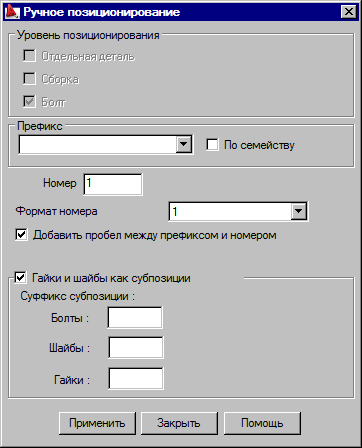
Здесь появляется дополнительная опция Шайбы и гайки как субпозиция. Подробно об этой опции можно найти в описании закладки Нумерация при автоматическом позиционировании.
Позицию можно изменять в любой момент при работе в программе Autodesk AutoCAD Structural Detailing с помощью опции Свойства объекта в диалоговом окне Инспектор объектов.
См. также: